Σε MacOS Monterey, η Apple ενημέρωσε την εφαρμογή Apple Maps για να περιλαμβάνει μια νέα προβολή υδρόγειου. Αυτό δείχνει τη Γη να επιπλέει στο διάστημα, επιτρέποντάς σας να περιστρέψετε γρήγορα τον πλανήτη και να κάνετε μεγέθυνση σε οποιαδήποτε τοποθεσία της επιλογής σας.
Περιεχόμενα
- Βήμα 1: Πάρτε τη μεγάλη προβολή
- Βήμα 2: Μετακίνηση της Γης
- Βήμα 3: Κάντε κλικ για περισσότερες πληροφορίες
- Βήμα 4: Αλλάξτε τον τύπο χάρτη
- Βήμα 5: Χρησιμοποιήστε την πυξίδα
Η χρήση του είναι απλή, αλλά μπορεί να αισθάνεται λίγο κρυφό, καθώς δεν υπάρχει εμφανές κουμπί για να κάνετε κλικ που θα το ενεργοποιήσει. Μην ανησυχείτε, καθώς ο οδηγός μας θα σας δείξει πώς να το χρησιμοποιήσετε, συμπεριλαμβανομένων μερικών χρήσιμων λειτουργιών που το κάνουν ακόμα πιο χρήσιμο.
Προτεινόμενα βίντεο
Σημειώστε ότι πρέπει να έχετε ένα Apple Silicon Mac για να χρησιμοποιήσετε την προβολή σφαίρας στο MacOS Monterey. Δεν θα λειτουργήσει σε Mac που βασίζονται σε Intel, τουλάχιστον προς το παρόν.
Σχετίζεται με
- Έκθεση: Τα MacBook 2024 της Apple ενδέχεται να αντιμετωπίσουν σοβαρές ελλείψεις
- Η Apple μόλις έδωσε στους παίκτες Mac έναν μεγάλο λόγο να είναι ενθουσιασμένοι
- iMac 27 ιντσών: Όλα όσα γνωρίζουμε για το μεγαλύτερο, πιο ισχυρό iMac της Apple
Βήμα 1: Πάρτε τη μεγάλη προβολή
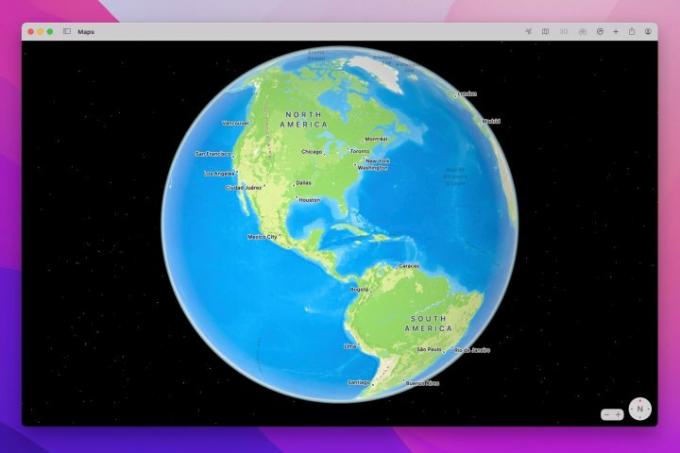
Για να ενεργοποιήσετε την προβολή της υδρογείου, το μόνο που έχετε να κάνετε είναι να κάνετε σμίκρυνση. Μπορείτε να το κάνετε αυτό κάνοντας κύλιση του τροχού του ποντικιού, τσιμπώντας δύο δάχτυλα μαζί στο trackpad ή πατώντας το κουμπί μείον (–) στην κάτω δεξιά γωνία του παραθύρου της εφαρμογής. Συνεχίζοντας τη σμίκρυνση και η προβολή θα αλλάξει από έναν επίπεδο χάρτη σε μια σφαιρική άποψη της Γης.
Βήμα 2: Μετακίνηση της Γης
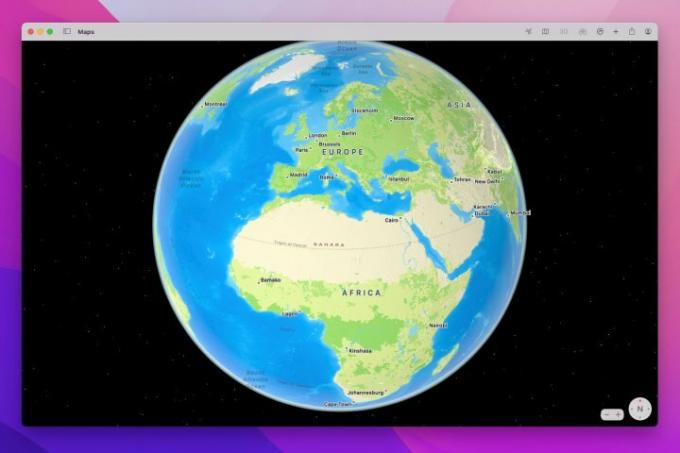
Θα δείτε τώρα τη Γη να επιπλέει στο διάστημα. Για να το περιστρέψετε, απλώς κάντε κλικ και σύρετε οπουδήποτε ή σύρετε με δύο δάχτυλα στο trackpad σας. Καθώς μετακινείστε πάνω από τους πόλους της Γης, η θέα της υδρογείου μεγεθύνεται για μια πιο προσεκτική ματιά.
Βήμα 3: Κάντε κλικ για περισσότερες πληροφορίες

Ακόμη και σε αυτήν την μακρινή προβολή, σημαντικά τοπωνύμια εμφανίζονται στον χάρτη. Αυτό περιλαμβάνει αξιόλογες πόλεις και γεωγραφικά χαρακτηριστικά, όπως οροσειρές και ωκεανούς. Κάντε κλικ σε ένα όνομα για να ανοίξετε μια κάρτα πληροφοριών με περισσότερες λεπτομέρειες, όπως μια σύντομη περιγραφή, μια επιλογή φωτογραφιών και μια λίστα τοπικών Οδηγοί για τους Χάρτες της Apple.
Κάντε κλικ στο "…κουμπί ” επάνω δεξιά για κοινή χρήση της τοποθεσίας ή αντιγραφή των συντεταγμένων της. Υπάρχουν επίσης κουμπιά για εμφάνιση οδηγιών, δημιουργία διαδρομής ή περιήγηση στο Flyover.
Εφόσον έχετε επιτρέψει στους Χάρτες την πρόσβαση στην τοποθεσία σας, η τρέχουσα θέση σας εμφανίζεται στον χάρτη ως μπλε κουκκίδα. Κάντε κλικ σε αυτό για να εμφανίσετε τη διεύθυνση και τις συντεταγμένες σας.
Βήμα 4: Αλλάξτε τον τύπο χάρτη
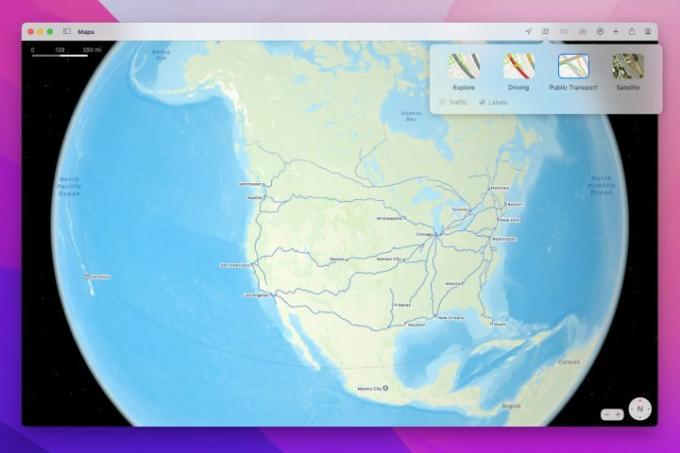
Επάνω δεξιά, κάντε κλικ στο κουμπί "Μενού λειτουργίας χάρτη" στα δεξιά του βέλους τοποθεσίας. Οι λειτουργίες Εξερεύνηση και Οδήγηση χρησιμοποιούν την τυπική επίπεδη έγχρωμη προβολή, ενώ ο δορυφόρος αλλάζει σε δορυφορικές εικόνες. Τα Μέσα Μαζικής Μεταφοράς ξεθωριάζουν τα χρώματα στον χάρτη και τονίζουν σημαντικές διαδρομές δημόσιας συγκοινωνίας όπως οι γραμμές Amtrak. Κατά τη στιγμή της σύνταξης, αυτό έδειχνε διαδρομές μόνο σε λίγες χώρες.
Βήμα 5: Χρησιμοποιήστε την πυξίδα
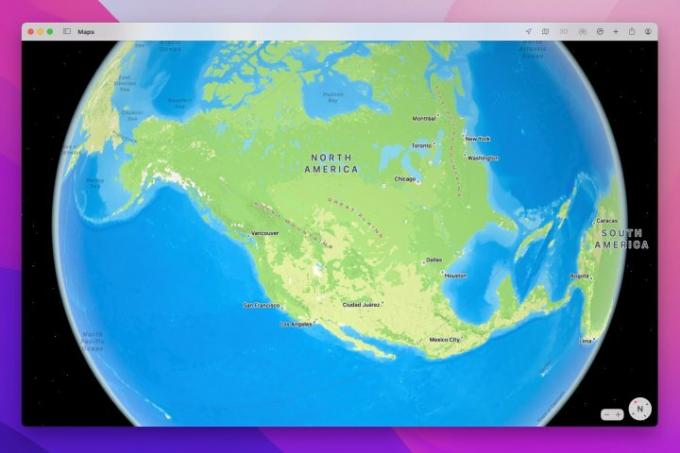
Στην κάτω δεξιά γωνία του παραθύρου των Χαρτών υπάρχουν μερικά επιπλέον στοιχεία ελέγχου. Μπορείτε να κάνετε μεγέθυνση ή σμίκρυνση κάνοντας κλικ στα κουμπιά συν και μείον ή να αλλάξετε τον προσανατολισμό της προβολής χρησιμοποιώντας την πυξίδα. Για το τελευταίο, απλώς σύρετε την πυξίδα, η οποία μπορεί να κινηθεί περίπου 45 μοίρες προς οποιαδήποτε κατεύθυνση από βορρά. Αφήστε να επιστρέψετε στο βορρά.
Συστάσεις των συντακτών
- Καλύτερες προσφορές Apple: MacBook, AirPods, iPad, iMac, AirTag και άλλα
- Το 32 ιντσών M3 iMac της Apple θα μπορούσε να αντιμετωπίσει άλλη μια καθυστέρηση
- Τα τσιπ της Intel συγκρατούν το MacBook Air 15 ιντσών, λέει η Apple
- Μεγάλη διαρροή αποκαλύπτει κάθε μυστικό Mac που εργάζεται η Apple
- Έχετε iPhone, iPad ή Apple Watch; Πρέπει να το ενημερώσετε τώρα
Αναβαθμίστε τον τρόπο ζωής σαςΤο Digital Trends βοηθά τους αναγνώστες να παρακολουθούν τον γρήγορο κόσμο της τεχνολογίας με όλα τα τελευταία νέα, διασκεδαστικές κριτικές προϊόντων, διορατικά editorial και μοναδικές κρυφές ματιές.




